Altium Designer 21 (十)DRC验证和设计文件输出
文章目录
- 一、常见设计规则验证设置
- DRC(Design Rule Check)就是检查设计是否满足所设置的规则。
- 停止检测50000冲突找时:
- 设置DRC检查选项:
- 二、常见DRC验证步骤和结果释义
- 1、电气性能检查
- 2、布线检查:
- 3、Stub线头检查
- 4、丝印上阻焊检查
- 5、元件高度检查
- 6、元件间距检查
- 7、DRC检查报告
- 8、常见DRC验证结果释义
- 三、丝印的调整
- 丝印位号调整的原则及常规推荐尺寸:
- 快速调整丝印方向:
- 四、PCB尺寸标注
- 1、标注属性:
- 2、圆弧半径标注
- 五、距离测量
- 1、点到点距离的测量
- 2、边缘间距的测量
- 六、PCB生产Gerber的输出
- 1、通用设置
- 2、层设置
- 3、光圈
- 4、钻孔图层
- 5、高级
- 6、钻孔文件的输出
- 7、IPC网表/坐标文件的输出
- 8、贴片坐标文件的输出
- 七、PDF装配图的输出
- 打印范围:
- 打印PDF效果图
- 八、PCB制板说明书的制作
一、常见设计规则验证设置
前期为了满足各项设计的要求,通常会设置很多约束规则,当一个PCB设计完成之后,通常要进行DRC(Design Rule Check)。
DRC就是检查设计是否满足所设置的规则。一个完整的PCB设计必须经过各项电气规则检查,常见的检查包括间距、开路及短路的检查,更加严格的还有差分对、阻抗线等检查。
DRC(Design Rule Check)就是检查设计是否满足所设置的规则。
需要检查什么,其实都是和规则相对应的,在检查某个选项时,请注意对应的规则是否使能打开。
菜单命令“工具-设计检查规则(快捷键“TD”)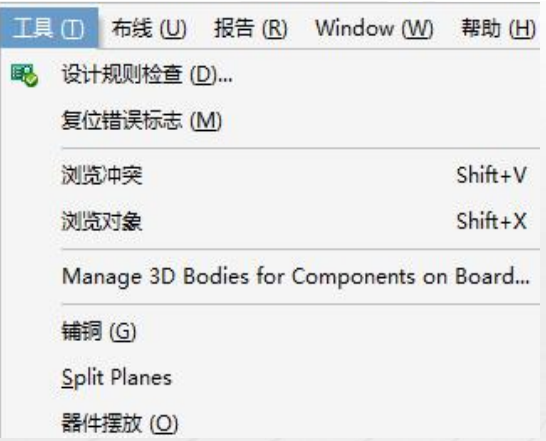
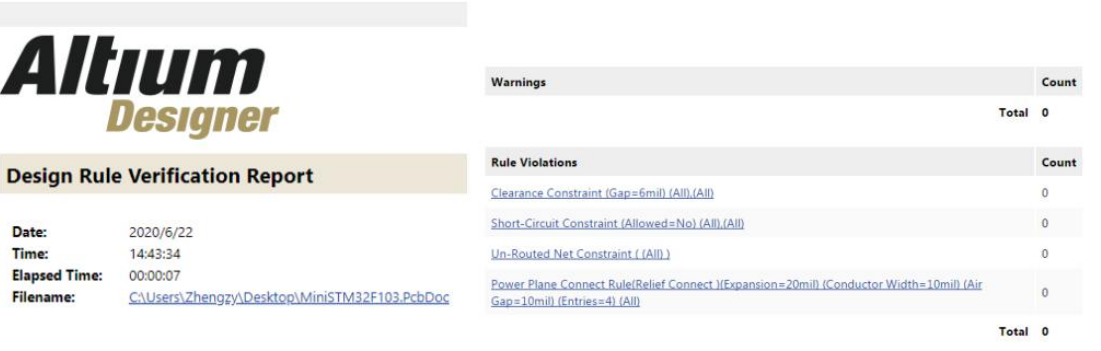
停止检测50000冲突找时:
表示当系统检测到50000个DRC报错的时候直接停止再检查,系统默认设置一般是500,但是设置到500时有些DRC会进行显示,有些DRC不会进行显示,只有修正已存在的错误,再次DRC的时候才会显示,这样对于大板设计非常不方便。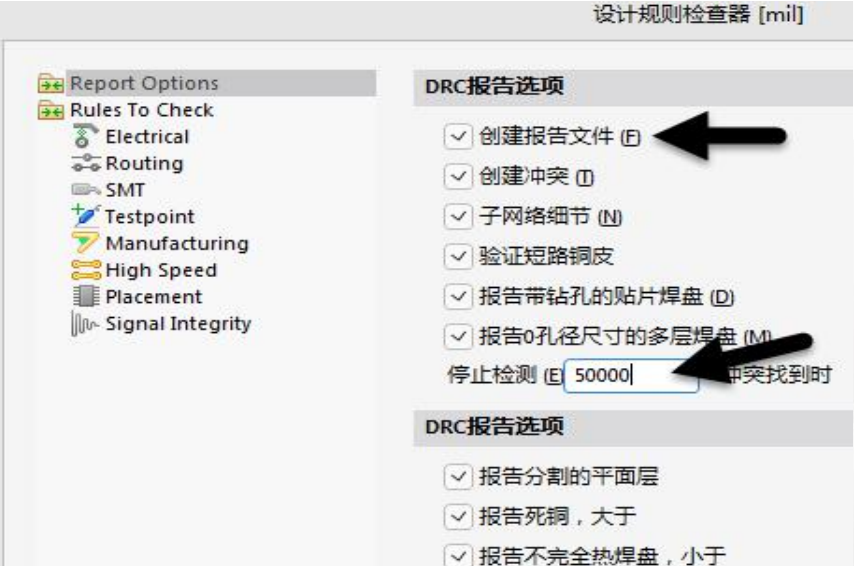
设置DRC检查选项:
选择需要检查的规则项,在“在线”和“批量”栏中勾选使能检查。
DRC不是说所有的规则都需要检查,设计者只需要检查自己想要检查的规则即可,不想检查的规则对应的“在线”和“批量”取消勾选就好了。下面对常见的几种DRC进行详细的描述。
二、常见DRC验证步骤和结果释义
1、电气性能检查
电气性能检查包括间距检查、短路检查及开路检查,一般这几项都需要勾选,对应的常见问题报错。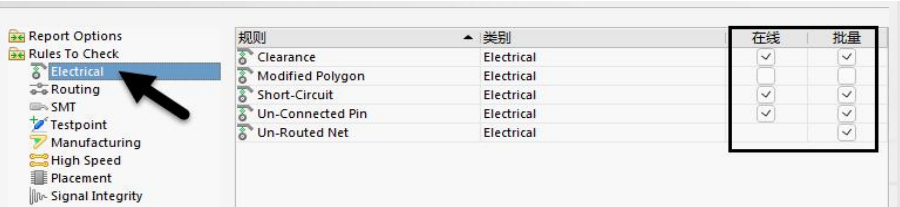
2、布线检查:
布线检查包含阻抗线检查、过孔检查、差分线检查,当设置的线宽、过孔大小及差分线宽不满足规则约束要求时就会提示DRC报错,让设计者注意。一般在设计中,过孔的类型不要超过两种,这样再生产的时候可以少用钻头类型,提高生产效率。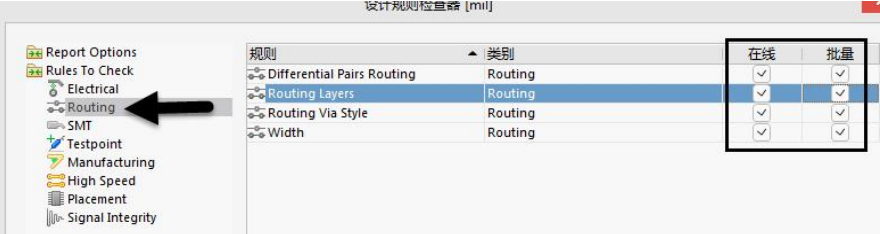
3、Stub线头检查
虽然我们会对走线进行一些优化,但是考虑到还要人工进行布线处理,难免会对走线的一些线头有遗漏,这种线头简称Stub线头。Stub线头在信号传输过程中相当于一根“天线”,不断地接收或发射电磁信号,特别是高速的时候,容易给走线导入串扰,所以有必要对Stub线头进行检查,并在设计中进行删除处理。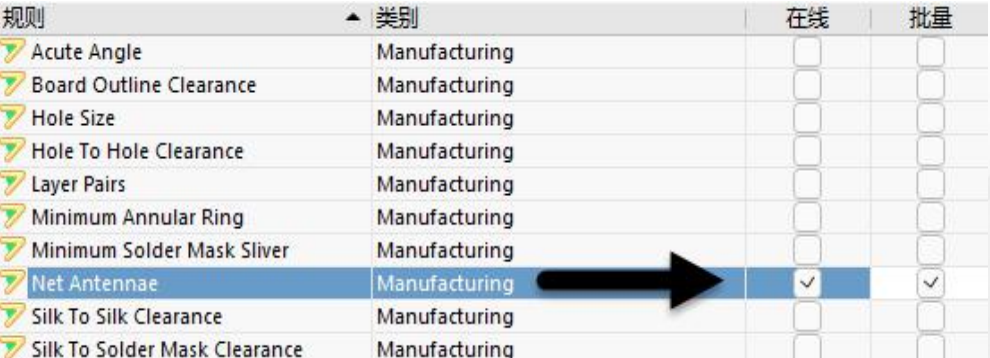
Net Antennae Tolerance:设置“天线”长度报错范围,一般设置为1mil。(DR 设置)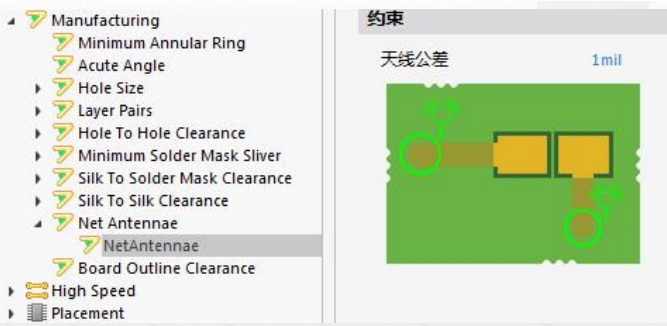
4、丝印上阻焊检查
阻焊是防止绿油覆盖的区域,会出现露铜或者露基材的情况,当丝印标识放置到这个区域时,会出现缺失的情况,需要对丝印上阻焊进行例行检查,需要对其规则进行设置,并且勾选DRC检查选项。
(1)检查到裸露铺铜的间距
(2)检查到阻焊开窗的间距,一般选择设置这项。
(3)对象与丝印层的最小间距:丝印到阻焊的最小间距,一般设置为2mil。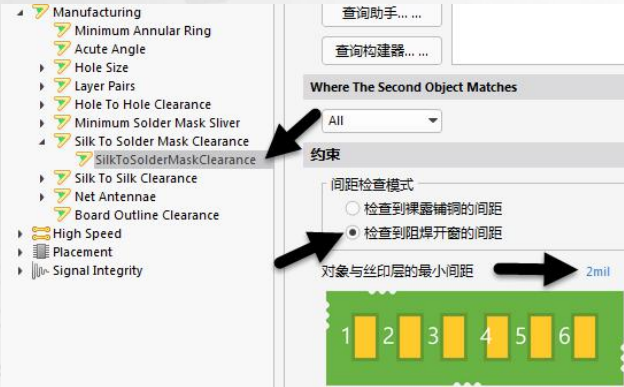
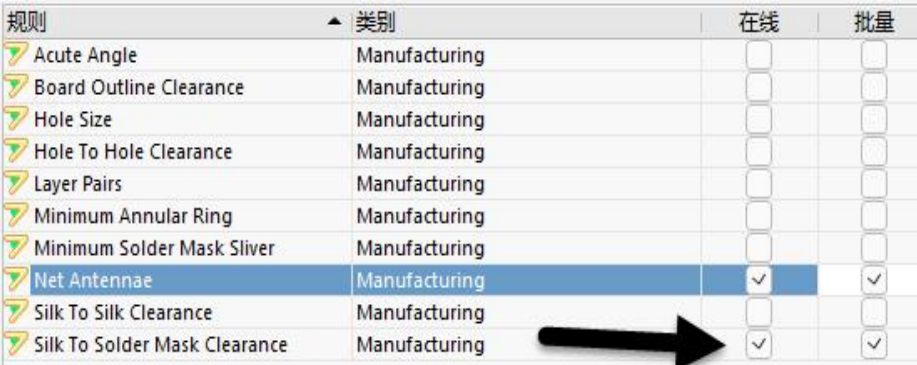
5、元件高度检查
因为考虑到PCB布局存在限高要求,这种情况须对高度等进行例行检查。元件高度检查需要元件封装设置好高度信息、设置好高度检查规则及适配范围(全局还是局部),并勾选高度检查。
6、元件间距检查
大部分板子设计都是手工布局,难免存在元件重叠的情况,需要对元件间距进行检查,防止后期元件装配时出现干涉。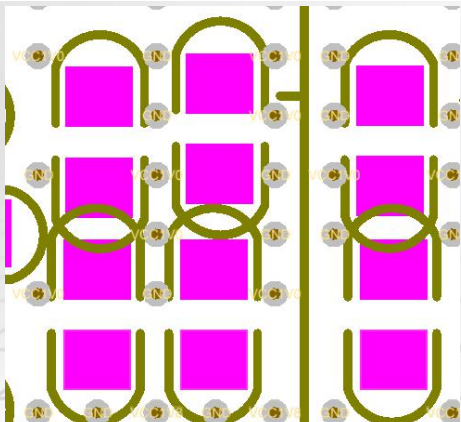
(1)最小水平间距:元件与元件的最小水平间距,一般设置为2mil。
(2)最小垂直间距:元件与元件的最小垂直间距,一般设置为2mil。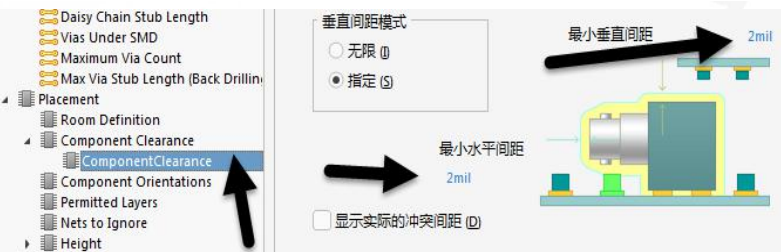

7、DRC检查报告
对上述常见的DRC检查选项设置勾选之后,执行DRC菜单左下角的“运行DRC”命令,运行DRC,等待几分钟之后,系统会生成一个DRC报告,详细列出错误内容及位置;
或者回到PCB设计交互界面,在右下角执行命令“Panels-Messages” 用鼠标双击Messages里面的DRC报告,可以弹跳到PCB报错位置,可以有针对性地对这个DRC报错修正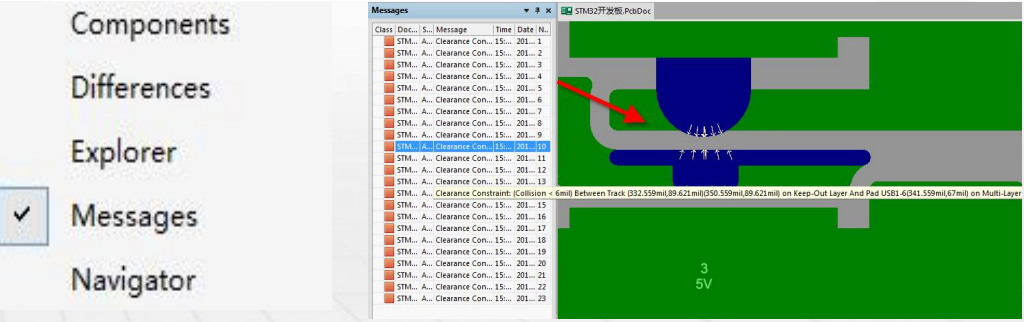
8、常见DRC验证结果释义
1)Clearance Constraint (Gap=8mil) (All),(All)
间距规则问题,对应检查间距是否满足设置要求。
2)Short-Circuit Constraint (Allowed=No) (All),(All)
板子某处存在短路,请对应检查PCB走线。
3)Un-Routed Net Constraint ( (All) )
板子存在开路,需要确保所有的线联通。
4)Modified Polygon (Allow modified: No), (Allow shelved: No)
修改之后的铜皮没有进行重新灌铜操作,不允许这样的铜皮存在。
5)Width Constraint (Min=8mil) (Max=8mil) (Preferred=8mil) (All)
线宽规则报错,需要检查走线线宽是否在设置的线宽允许范围内。
6)Routing Via (MinHoleWidth=12mil) (MaxHoleWidth=12mil) (PreferredHoleWidth=12mil) (MinWidth=24mil)(MaxWidth=24mil) (PreferedWidth=24mil) (All)
过孔大小规则,检查下PCB设计放置的过孔大小是否是过孔约束规则设置的大小,不是的话改成设置的大小值就不会继续报错。
7)Minimum Solder Mask Sliver (Gap=10mil) (Disabled)(All),(All)
最小阻焊桥规则,检查阻焊和阻焊之间的间距必须满足设置值,否则生产的时候绿油桥无法生产(绿油桥一般最小是4mil)。
8)Silk To Solder Mask (Clearance=10mil) (Disabled)(IsPad),(All)
丝印放置到了阻焊上,阻焊的作用是防止油墨覆盖,生产出来之后丝印残缺,所以不允许,出现此类报错,请对应检查。
9)Net Antennae (Tolerance=0mil) (Disabled)(All)
线头规则,设计中出现了“Stub”线头,请对应检查。
10)Component Clearance Constraint ( Horizontal Gap = 10mil, Vertical Gap = 10mil ) (Disabled)(All),(All)
器件和器件规则,设置这个规则的目的是的担心器件和器件有交叠导致后期器件贴片的时候冲突。
11)Height Constraint (Min=0mil) (Max=1000mil) (Prefered=500mil) (All)
对于设置的限高要求区域,我们通常需要对放置本区域的器件高度进行检查,防止后期装配时和外壳有冲突,请对应检查。
三、丝印的调整
针对后期元件装配,特别是手工装配元件,一般都得出PCB的装配图,用于元件放料定位之用,这时丝印位号就显示出其必要性了。
丝印位号调整的原则及常规推荐尺寸:
1)丝印位号不上阻焊,放置丝印生产之后缺失。
2)丝印位号清晰,字号推荐字宽/字高尺寸为 4/25mil、5/30mil、6/45mil.
保持方向统一性,一般一块PCB上不要超过3)两个方向摆放,推荐字母在左或在下。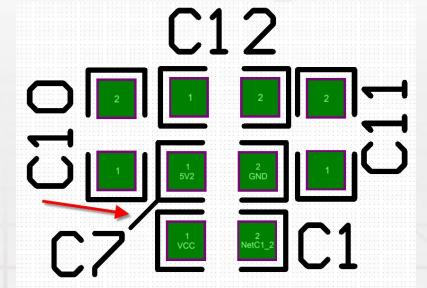
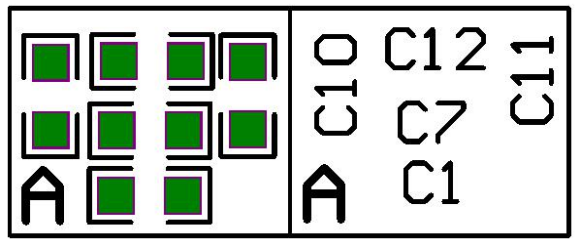
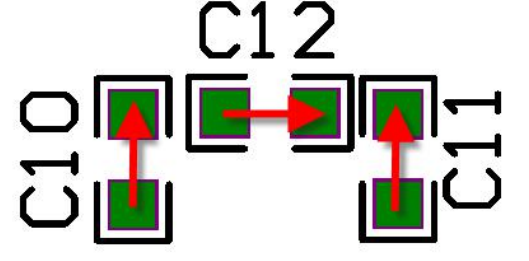
快速调整丝印方向:
Altium Designer提供一个快速调整丝印的方法,即“元器件文本位置”功能,可以快速地把元件的丝印放置在元件的四周或者元件的中心。
选中需要操作的元件,按快捷键“AP”,进入元件的丝印摆放选择对话框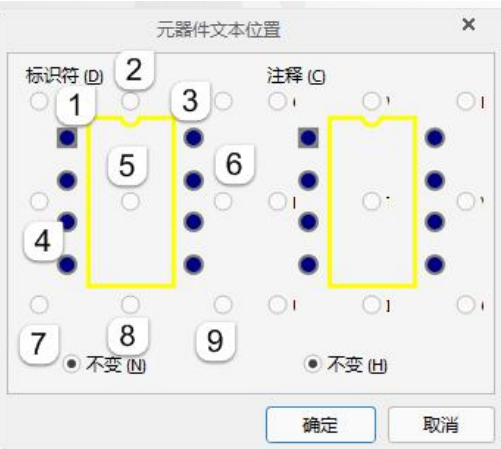
四、PCB尺寸标注
为了使设计者或生产者更方便地知晓 PCB尺寸及相关信息,在设计的时候通常 考虑到给设计好的PCB添加尺寸标注。
尺寸标注方式分为线性、圆弧半径、角度等形式,下面对最常用的线性标注及圆弧半径标注进行说明。
鼠标右键->放置->尺寸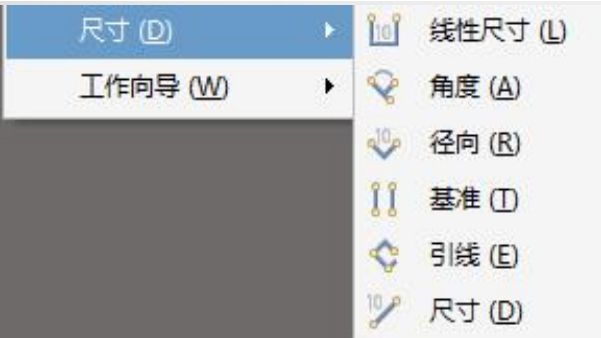
尺寸标注一般放置在机械层。
1、标注属性:
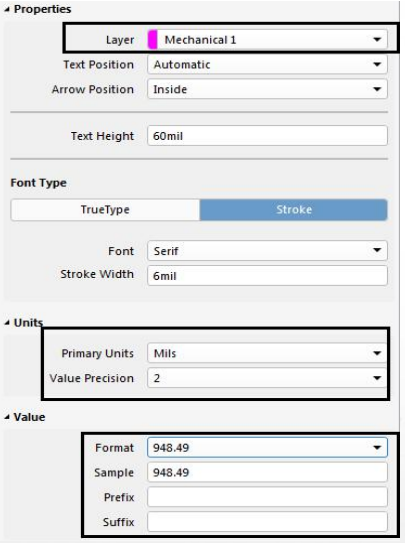
① Layer:放置的层。
② Format:显示的格式,如××、×× mm[常用]、××(mm)等。
③ Primary Unit:显示的单位,如mil、 mm[常用]、inch等。
④ Value Precision:显示的小数位的个
2、圆弧半径标注
放置圆弧半径标注的方法类似于线性标注,执行菜单命令“放置-尺寸-径向”,
单击圆弧进行放置,放置完成后,可以双击显示参数进行设置。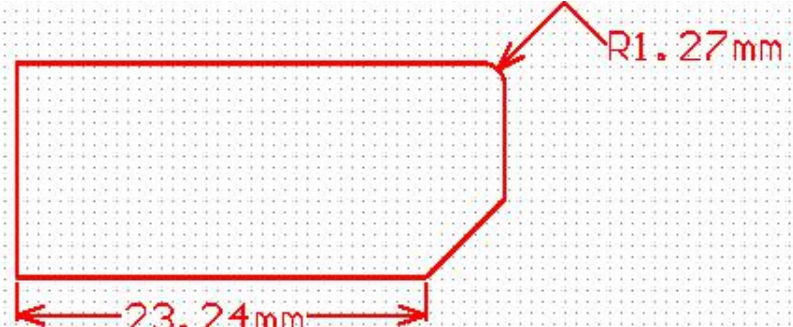
五、距离测量
距离测量大体分两种:一种是点到点距离的测量,另一种是边到边距离的测量。
1、点到点距离的测量
这种测量主要用于对某两个对象之间大概距离的一个评估。
执行菜单命令“报告-测量距离”(快捷键“Ctrl+M”或者“RM”)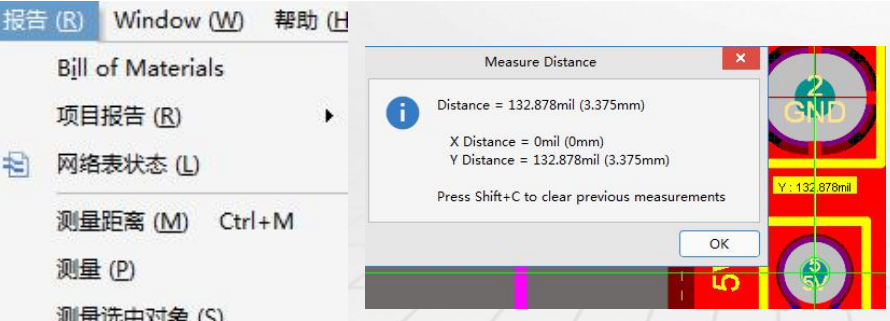
2、边缘间距的测量
这种测量是两个对象边缘和边缘之间的间距测量,不管鼠标选中对象的哪个部位测量,只会测量对象与对象之间最近边缘的直线距离。
菜单命令“报告-测量”(快捷键“RP”)。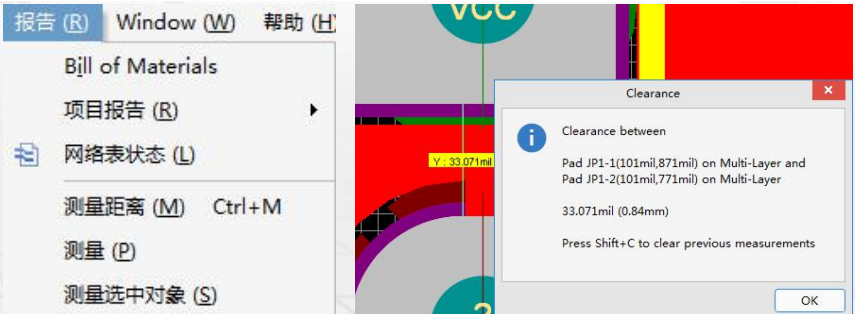
六、PCB生产Gerber的输出
生产文件的输出,俗称GerberOut。Gerber文件是所有电路设计软件都可以产生的文件,在电子组装行业又称为模板文件(Stencil Data),在PCB制造业又称为光绘文件。可以说,Gerber文件是电子组装业中最通用、最广泛的文件,生产厂家拿到Gerber文件可以方便和精确地读取制板的信息。
1、通用设置
菜单命令“文件-制造输出-Gerber Files”,进入“Gerber Setup”设置界面
单位:输出单位选择,通常选择“英寸”
格式:比例格式选择,通常选择“2:4”。这个是数据精度。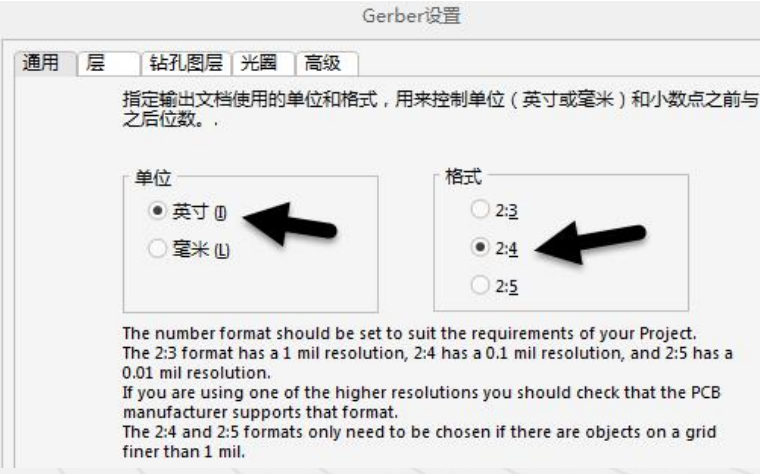
2、层设置
层的英文释义如下。
GTP = Gerber Top Paste 顶层钢网层
GTS = Gerber Top Solder 顶层阻焊层
GTO = Gerber Top Overlayer 顶层丝印层
GTL = Gerber Top Layer 顶层线路层
GBL = Gerber Bottom Layer 底层线路层
GBO = Gerber Bottom Overlayer 底层丝印层
GBS = Gerber Bottom Solder 底层阻焊层
GBP = Gerber Bottom Paste 底层钢网层
GM1= Gerber Mechanical 1 机械标注1层
GKO= Gerber Keep-Out Layer 禁止布线层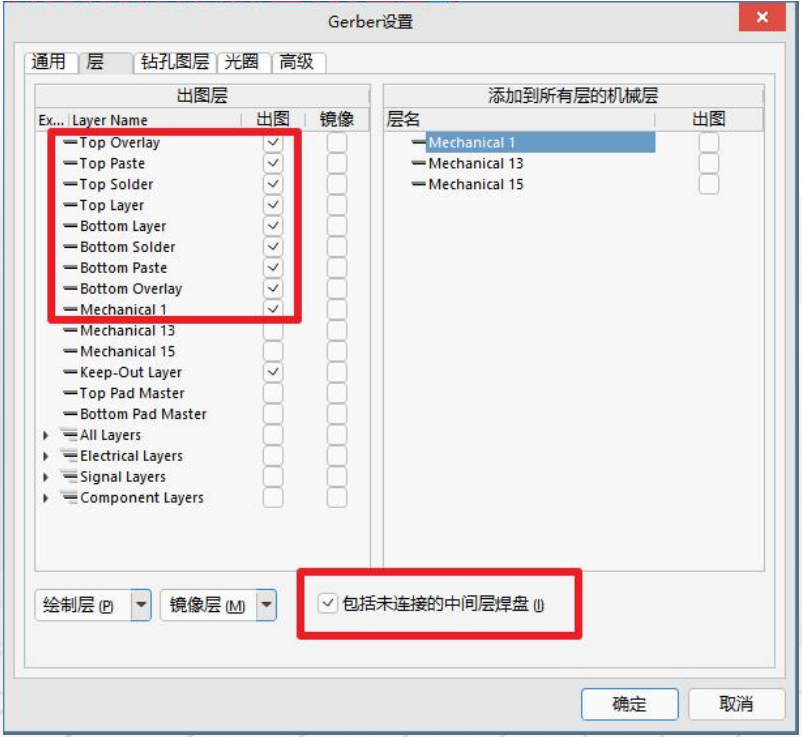
3、光圈
光圈:默认设置此项,选择“RS274X”格式进行输出。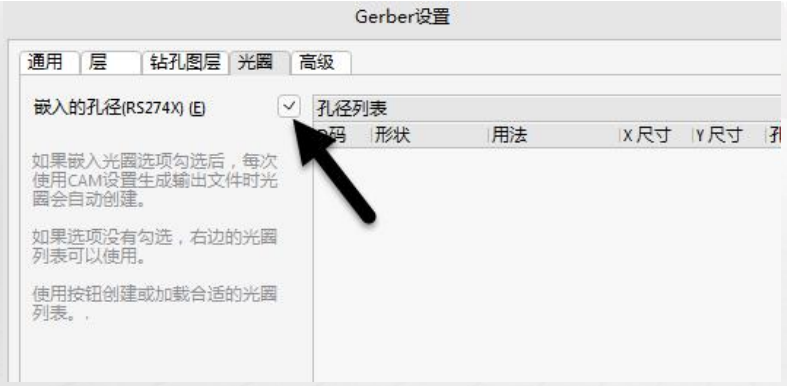
4、钻孔图层
钻孔图和钻孔向导图:对两处“输出所有使用的钻孔对”进行勾选,表示对用到的钻孔类型都进行输出。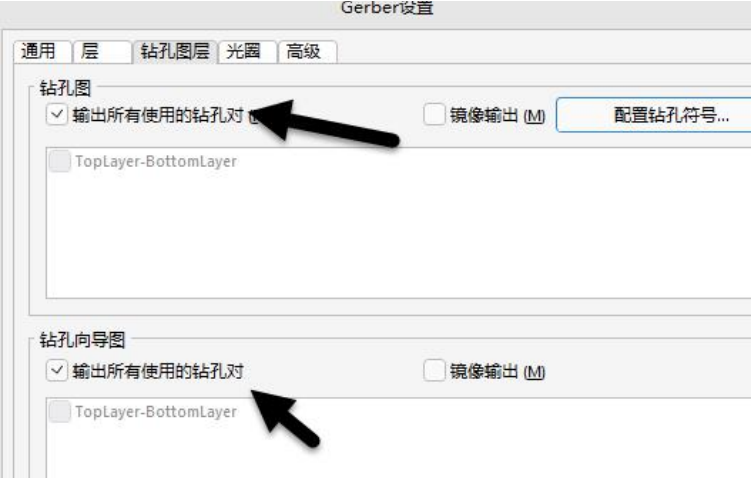
5、高级
高级:3项数值都在后面增加一个“0”,增大数值,防止出现输出面积过小的情况。其他选项采取默认设置即可。
如果不扩大设置,可能出现如图的提示,有可能造成文件输出不全的情况,按照上面设置可以得到解决。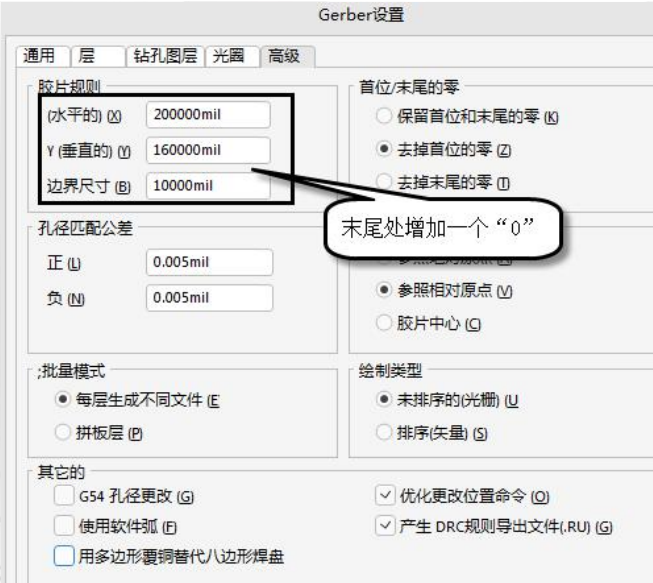
6、钻孔文件的输出
设计文件上放置的安装孔和过孔需要通过钻孔文件输出设置进行输出。
菜单命令“文件-制造输出-NC Drill Files”,进入钻孔文件的输出设置界面。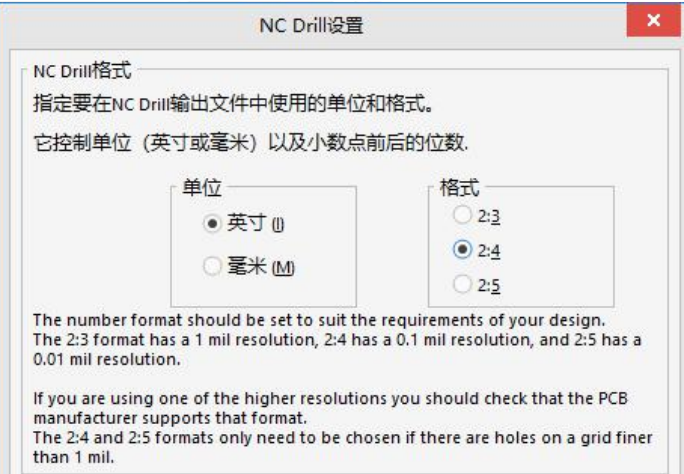
单位: 输出单位选择,通常选择“英寸”
格式: 比例格式选择,通常选择“2:4”其他选项进行默认设置。
7、IPC网表/坐标文件的输出
如果在提交Gerber文件给生产厂家时,同时生成IPC网表给厂家核对,那么在制板时就可以检查出一些常规的开路、短路问题,可避免一些损失。
菜单命令“文件-装配输出-Test PointReport”,进入IPC网表的输出设置界面,进行相关设置,之后输出即可。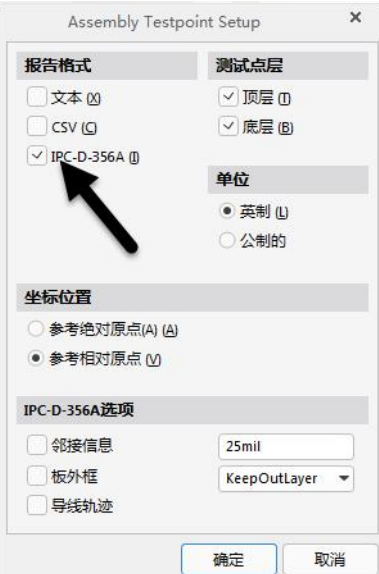
8、贴片坐标文件的输出
制板生产完成之后,后期需要对各个元件进行贴片,这需要用各元件的坐标图。Altium Designer通常输出TXT文档类型的坐标文件。
菜单命令“文件-装配输出-Generate Pick and PlaceFiles”,进入贴片坐标文件的输出设置界面,选择输出坐标格式和单位。
七、PDF装配图的输出
在PCB生产调试期间,为了方便查看文件或者查询相关元件信息,会把PCB设计文件转换成PDF文件。
下面介绍常规PDF文件的输出方式。
前期工作是需要在电脑上安装虚拟打印机及PDF阅读器,准备充足后按照以下步骤进行操作。
菜单文件->智能PDF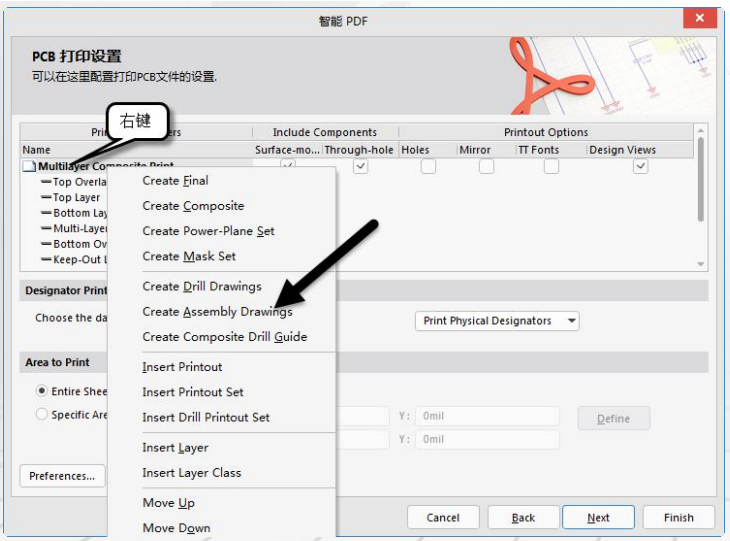

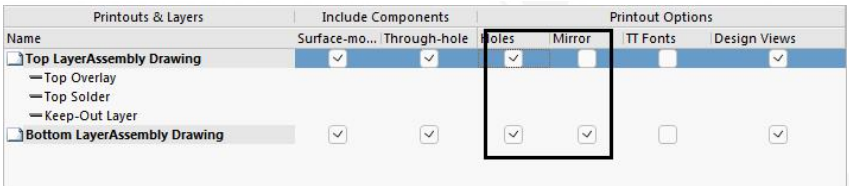
打印范围:
Area to Print:选择PDF打印范围,
① Entire Sheet:整个文档全部打印。
② Specific Area:区域打印,可以自行输入打印范围的坐标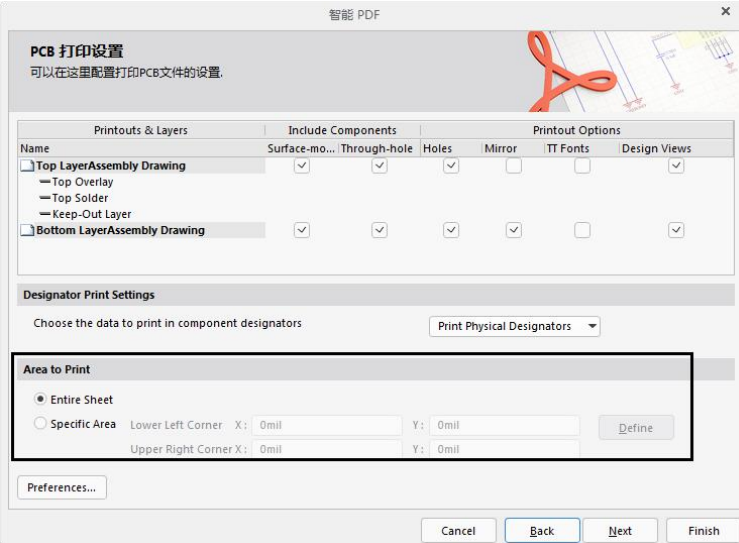
打印PDF效果图
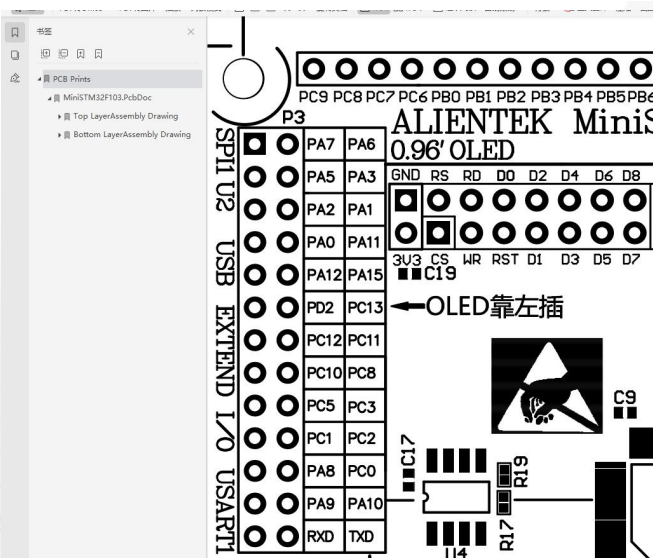
多层线路的PDF文件输出
多层线路输出方便于那些不熟悉Altium Designer的工程师检查PCB线路之用,可以一层一层地单独输出,设置操作方式类似于装配图的输出方式。
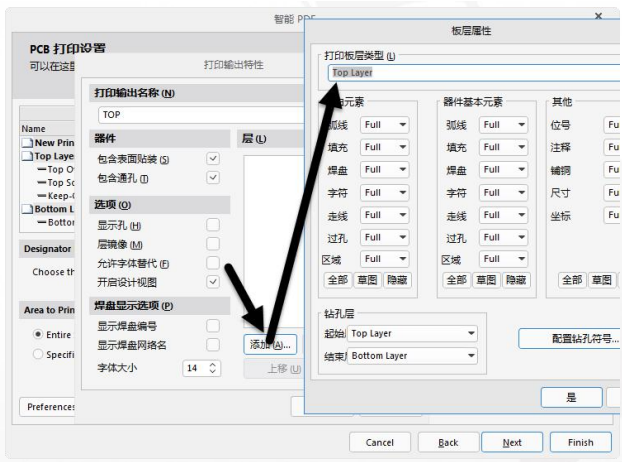
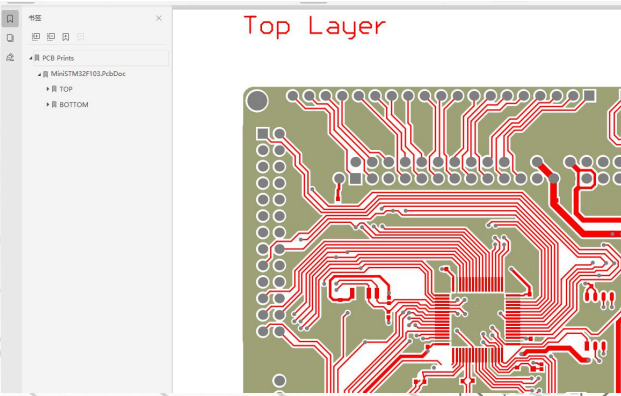
八、PCB制板说明书的制作
PCB设计完成之后,接下来就是我们发送制板资料给板厂进行生产了:对于PCB生产的一些表面工艺,板厚的说明就是我们所说的说明书,方便板厂工程人员,知晓我们此电路板的制作的要求。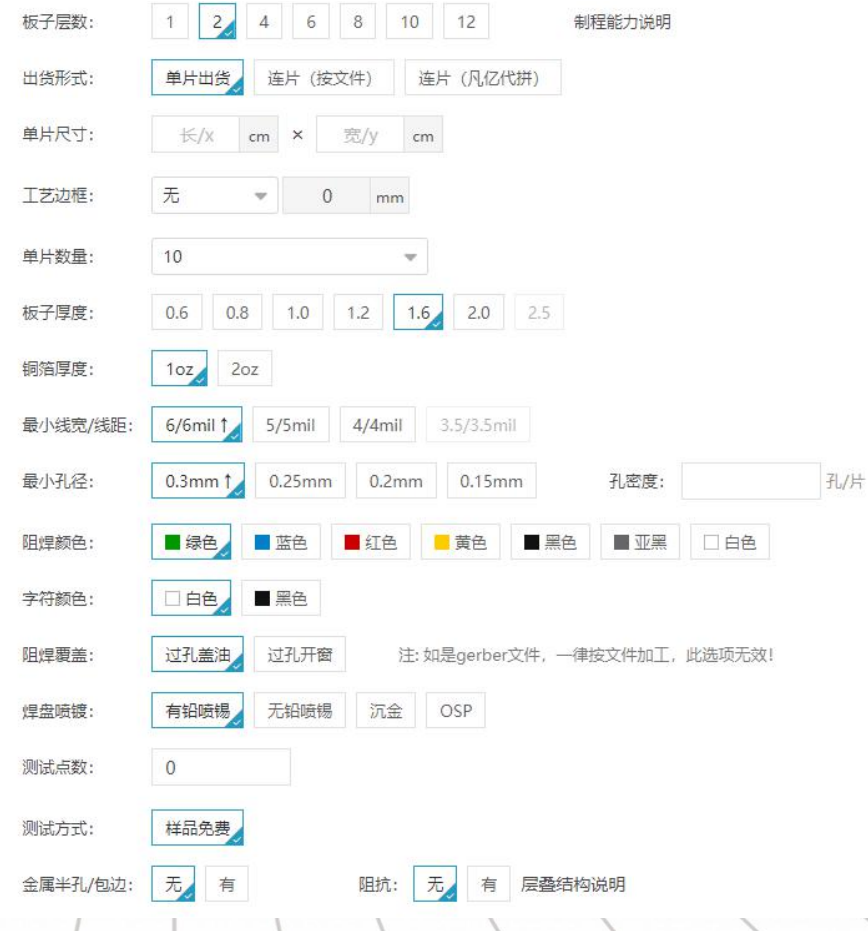
1、板子层数:这个主要是基于板子的设计叠层,本次开发板是2层板。
2、出货方式:如果板子比较小,建议拼板出货,方便贴片和拿放效率。板子比较大,可以选择单片出货,优点是在进行PCB分板的时候没有拼板手工分板的毛刺。
3、单片尺寸:注意板厂所需的单位。
4、单片数量:打样生产或者量产的时候数量一般是5的倍数,就算你只有1片,价格和5片的价格会相差不大。
5、板厚:这个厚度是我们结构工程师和PCB工程师一起确认的,需要基于实际的板子厚度告知板厂,否者生产出来的PCB板无法满足结构要求,无法进行装配,开发板一般选择1.6mm常规板厚。
6、铜箔厚度:对于信号板来说,一般选择10Z即可,对于电源板有时候我们为了增大载流,可以选择20Z但是铜厚越厚,成本越高。
7、最小线宽/最小间距:一般来说线宽和间距越大,生产所要求的精度就越低,这样设备成本就越低,此时板厂均摊到电路板上的成本就会越低。所以设计的时候能够用粗一点的或者间距大一点的我们就用粗一点的或者间距大一点的。一般来说有6mil、5mil、4mil这些精度。
8、最小孔径:类似于最小线宽,对于孔径来说,同样有0.3mm、0.25mm、0.2mm等精度值。
9、阻焊颜色:这个是板子做出来的颜色,如果你要求板子做出来是“绿的”,那么此处选择“绿色”,如果要求板子做出来是“红色”,那么此处就选择“红色”。
10、字符颜色:字符颜色即丝印颜色,一般默认白色,如果板子的颜色是白色,建议选择“黑色”字符。
11、阻焊覆盖:一般来说默认选择盖油处理,一个PCB设计中一般只有散热孔是开窗的,其他的都采取“盖油”处理方式,防止过孔和过孔、过孔和焊盘过近,在焊接的时候锡膏粘上短路。
12、焊盘喷镀:一般没有BGA焊盘的PCB选择“无铅喷锡”,有BGA的板子选择“沉金”的表面处理方式。
13、金属半孔/包边:一般选择无,常规来讲只有核心板存在类似的半孔工艺,成本相对较高。
14、阻抗:需要控制阻抗时,需要选择,方便板厂注意你板子的阻抗情况。
